win10安装win10为技术预览版,可能存在不足和BUG以及兼容性问题,大家想试用的话建议安装双系统;微软官方欢迎各位windows10用户提交建议和BUG反馈。下面就让小编教大家怎么安装windows10操作系统呢?
首先我们到msdn下载win10正式版的镜像,或者到u大师论坛下载也可以。
下载完成之后,我们将win10放在u盘或者我们自己的电脑上(地方可以随意放,但是在pe底下我们要确定自己能找到,一般建议放在根目录)。
一、下载完成之后,我们进入启动盘。
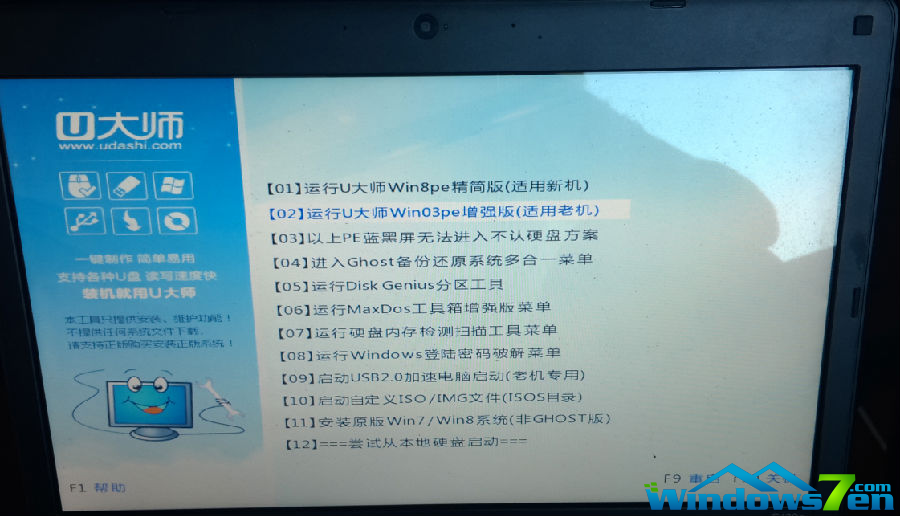
二、进入启动盘之后,选择win8pe,打开快速安装工具。

三、点击浏览找到我们下载好的win10系统,点击选择镜像名字选择我们要安装的版本,本文以专业版为例。
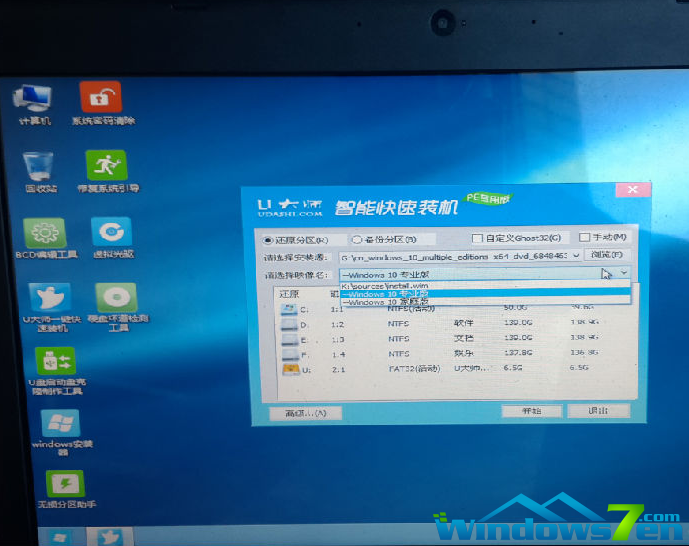
四、选择完成之后,我们选择开始。
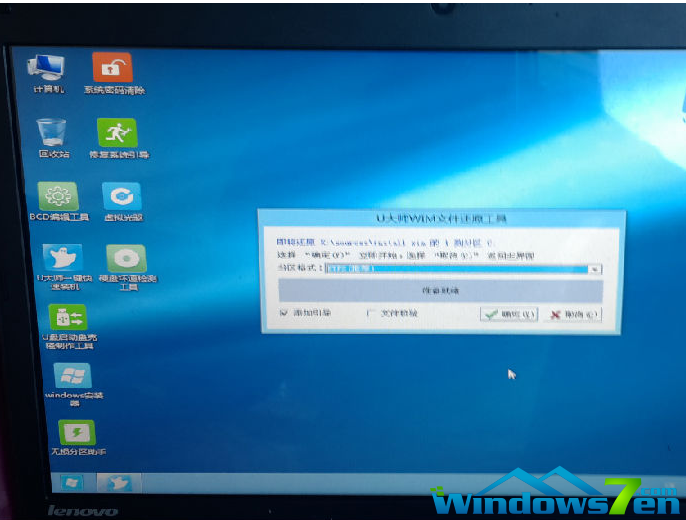
五、点击开始之后会有一个漫长的读条过程,耐心的等待读条完成。
六、提示重启之后,我们重启拔掉u盘,进入win10安装界面, Win10安装界面看起来跟win8差别不大,也是提示稍等,这个过程大约需要5-10分钟左右。

七、准备完成之后,我们需要选择自己所用的语言以及一些输入法时区上的设置,这里我们默认设置就好。
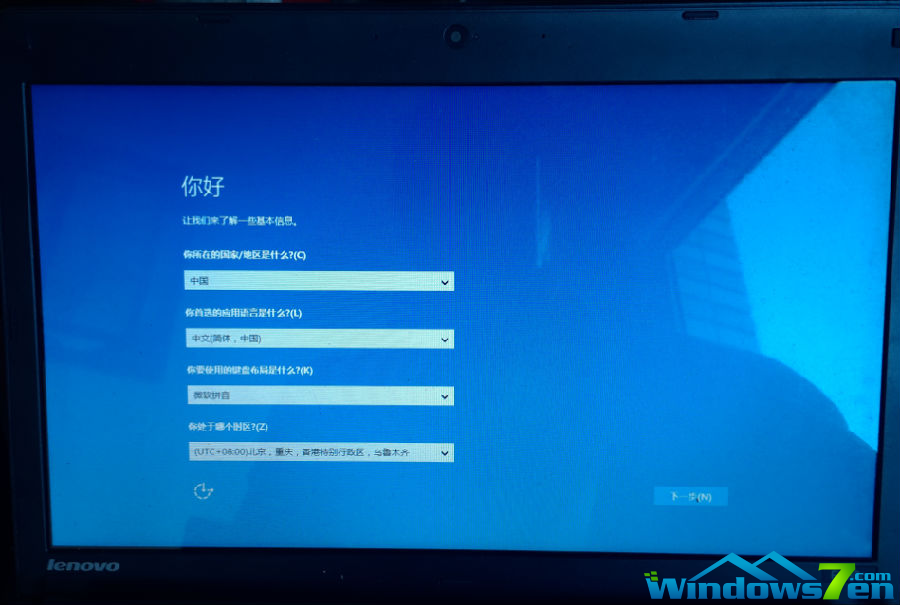
八、完成之后会要我们输入秘钥,这一步我们直接跳过,因为没有秘钥。
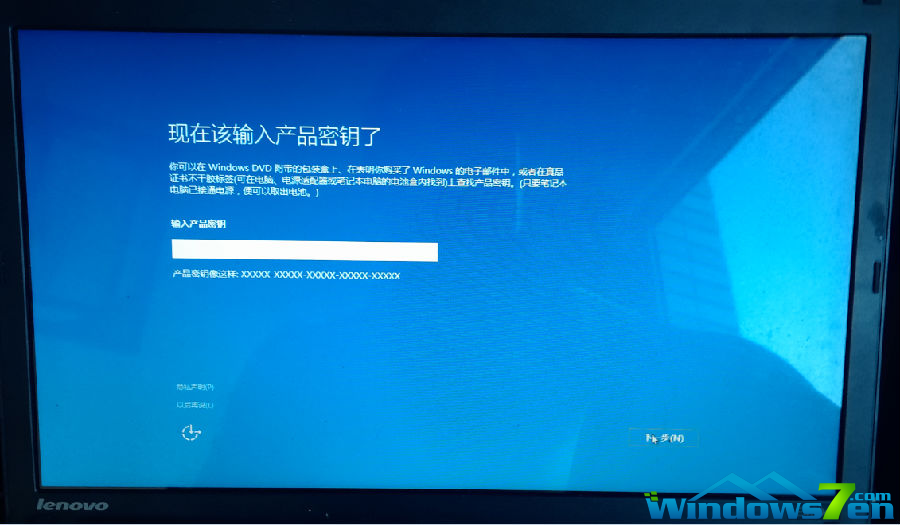
九、之后会有一系列的设置,为了方便,我这里就直接使用快速设置了,各位网友如果有什么特别要设置的也可以手动一步步设置。
十、等到一切完成之后,我们就可以很顺利的进入win10界面。
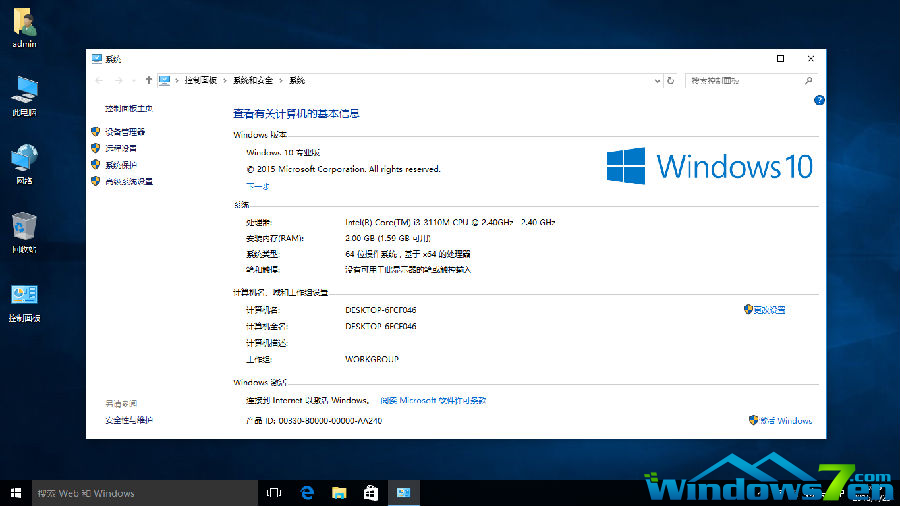
小编提示:以上的就是win10安装详细教程,希望可以帮助大家,喜欢本网站的朋友可支持,关注网站。
各种版本安装方法: